概述
对于ABB机器人进行远程监控,除了使用PC SDK二次开发后生成远程监控程序以外,还可以使用ABB机器人的OPC Service软件,但是使用这两种方法都需要机器人安装PC Interface系统选项,这势必造成机器人购买成本的提高,而且还不支持手机端远程访问。
除了以上两种方法以外,对于机器人控制器版本(Robotware)在6.0以上的,还可以通过Web网页对机器人进行远程监控,使用Web网页对机器人进行监控无需安装PC Interface系统选项,只需要连接上机器人控制器自带的以太网接口即可,方便快捷、节约成本,还支持手机端访问。本期,就来为大家介绍一下使用Web网页获取机器人系统信息的方法,为对ABB机器人二次开发感兴趣的小伙伴做一个入门。
Robotstudio软件:RobotStudio 6.08
网页开发软件:MicrosoftVisual Studio Professional 2019
接口测试软件:Postmanv7.27.0
网页浏览器:GoogleChrome
接口测试
在RobotStudio软件中创建一个ABB机器人虚拟控制器,机器人型号可以随便选择,系统选项参数也可以随便选择,或直接保持默认。

打开Postman软件,然后点击左上角的“New”。在弹出的对话框中选择“Request”,创建新的请求接口。
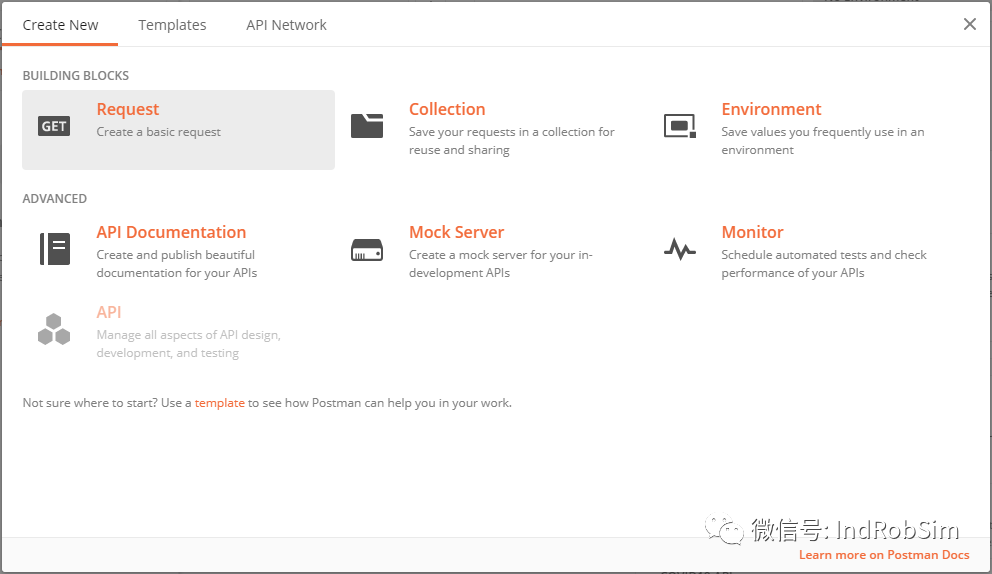
在弹出的SAVEREQUEST对话框中Requestname后输入请求名称,Selecta collection or folder to save to下点击“Created Folder”按钮,创建一个接口集合,名称可以自定义,如RWS,最后点击下方的“Saveto RWS”。
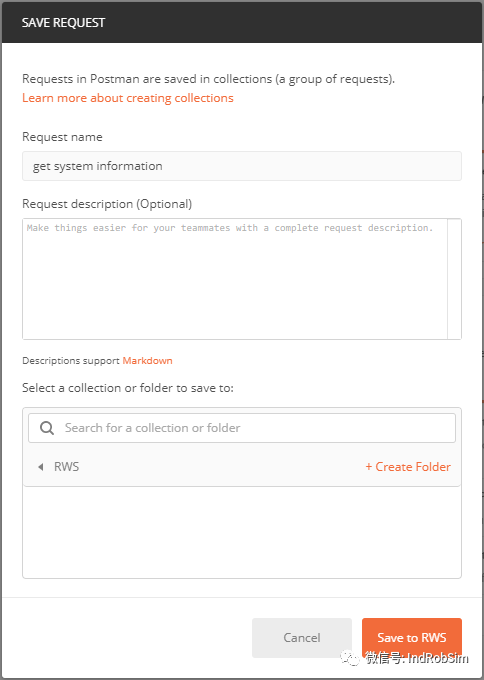
此时,创建的测试接口项目是空的,点击“Authorization”,为接口添加登录信息,详细设置信息如下:
登录方式(TYPE):Basic Auth
用户名(Username):Default User
密码(Password):robotics
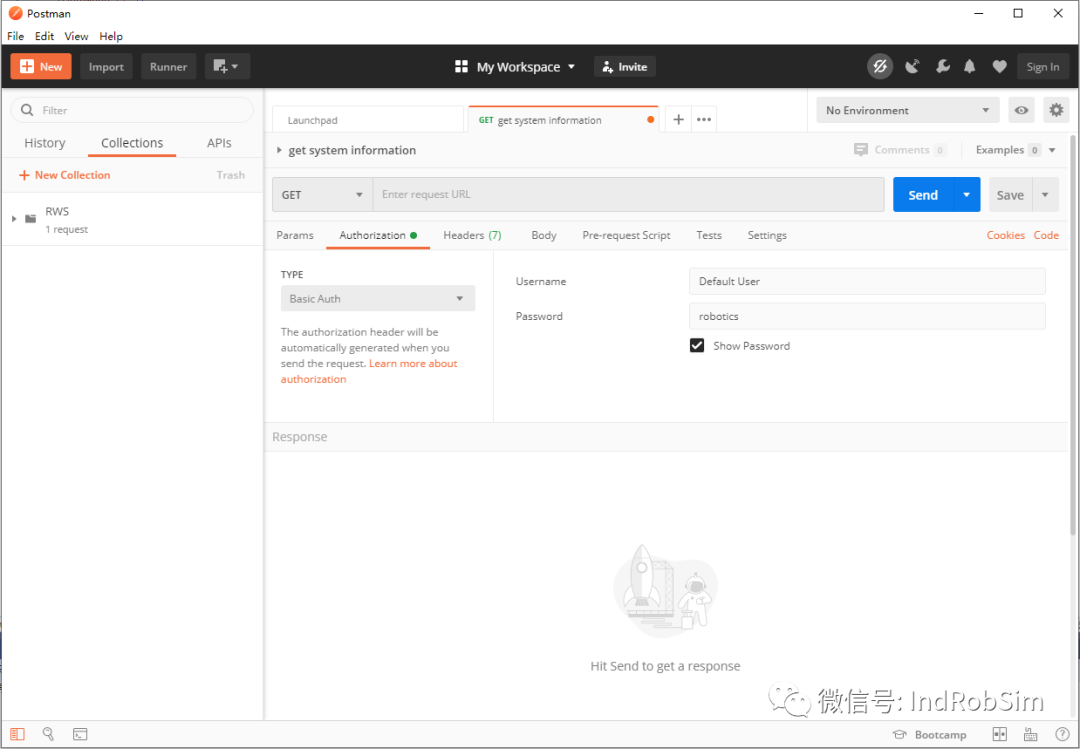
继续设置接口登录信息,详细设置信息如下:
登录方式(TYPE):Digest Auth
用户名(Username):Default User
密码(Password):robotics
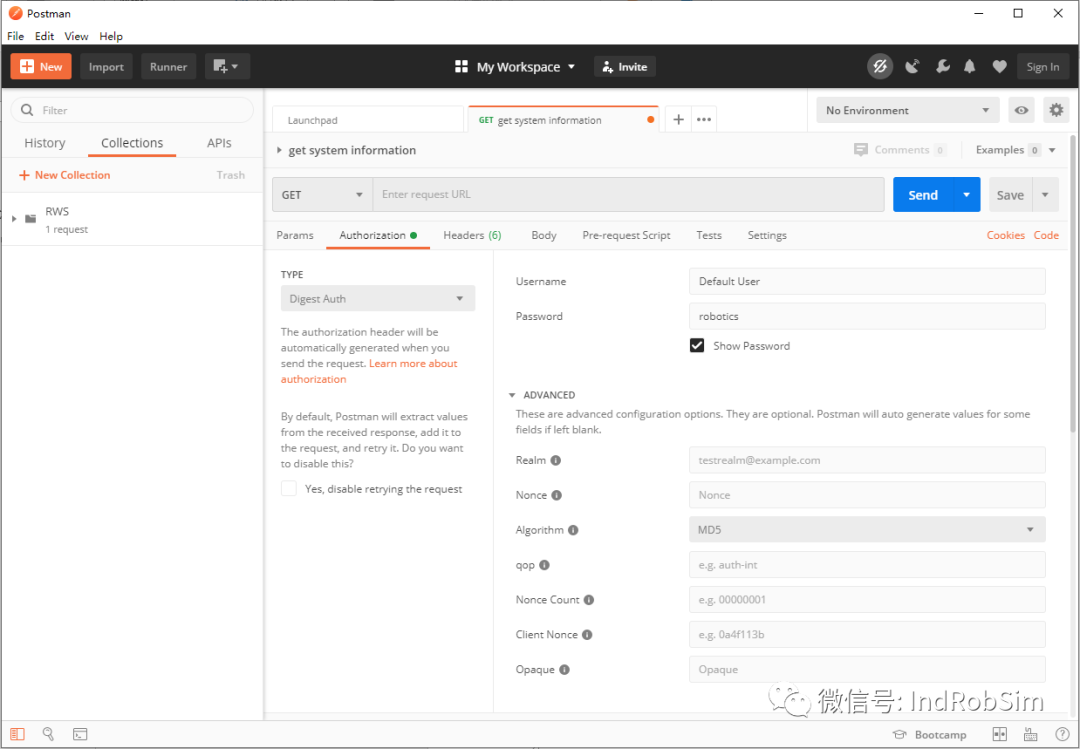
查看ABB机器人Robot Web Services的API文档,依次展开“Robot Web Services”→“RobotWare Services”→“System service”,点击其下的System Information,可以看到获取ABB机器人系统信息的Web接口的操作地址(URL)、操作方法(Method)等接口信息。
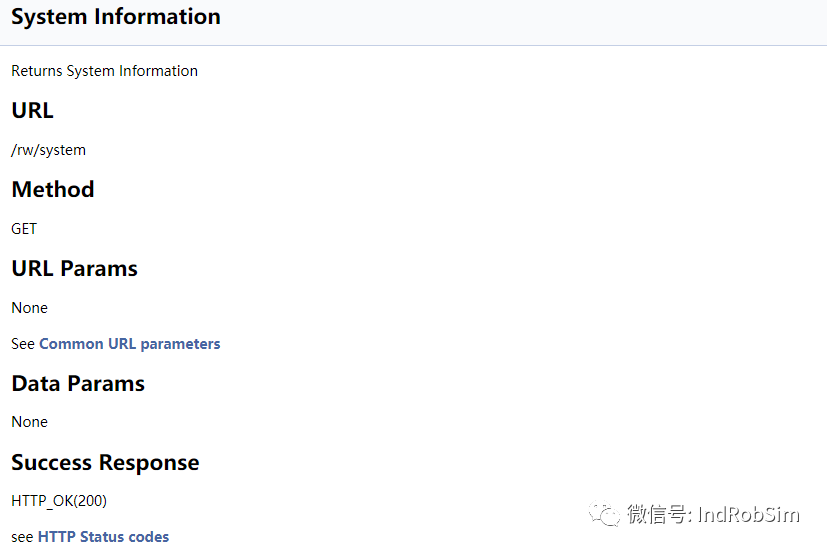
回到Postman软件中,按照ABB机器人Robot Web Services的API文档设置接口访问参数,接口操作方法选择为“GET”,在其后输入接口操作地址::80/rw/system。其中,是Robotstudio软件中机器人虚拟控制器的默认IP地址,80是默认端口号,当然这里也可以使用代替IP地址:80;若是连接真实的控制器,那么IP地址应设置为真实ABB机器人控制IP地址,默认情况下ABB机器人控制器Service接口IP地址为;rw/system是获取ABB机器人系统信息的Web接口的操作地址。设置完成后,点击“Send”,可以看到请求接口返回的机器人系统信息,默认显示格式为XML,可以将其切换为HTML显示格式,如下图所示。
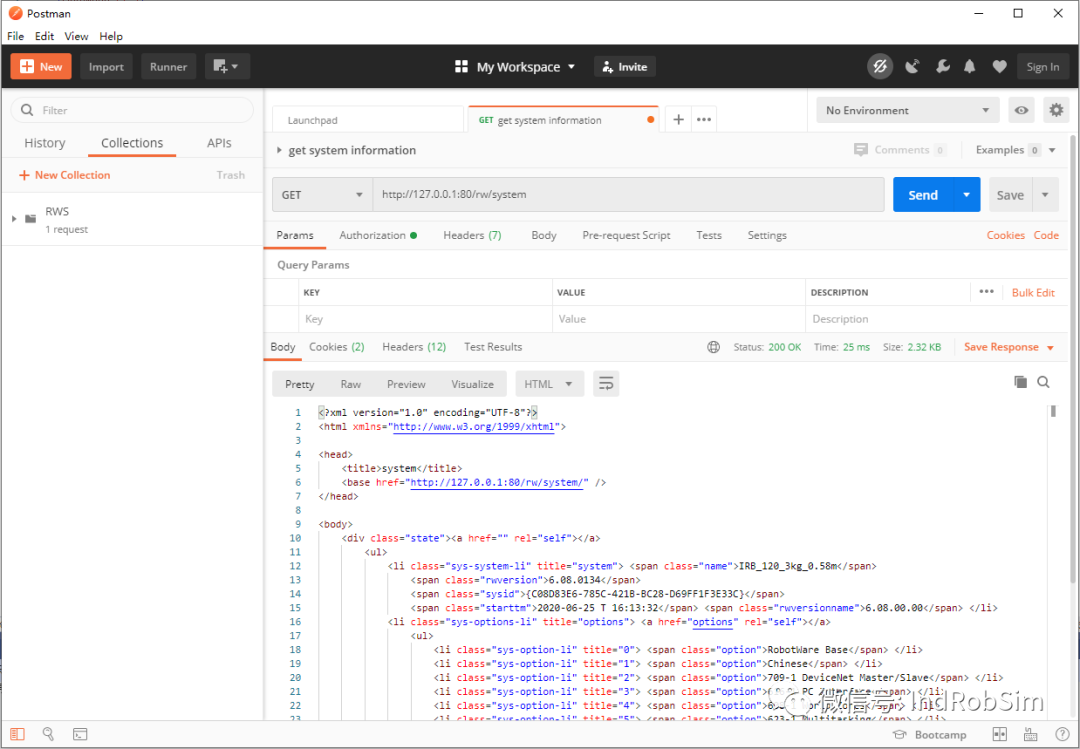
完整的接口返回信息代码如下所示。
<html xmlns="http://www.w3.org/1999/xhtml"><head><title>systemtitle><base href="http://127.0.0.1:80/rw/system/" />head><body><div class="state"><a href="" rel="self">a><ul><li class="sys-system-li" title="system"> <span class="name">IRB_120_3kg_0.58mspan><span class="rwversion">6.08.0134span><span class="sysid">{C08D83E6-785C-421B-BC28-D69FF1F3E33C}span><span class="starttm">2020-06-25 T 16:13:32span> <span class="rwversionname">6.08.00.00span> li><li class="sys-options-li" title="options"> <a href="options" rel="self">a><ul><li class="sys-option-li" title="0"> <span class="option">RobotWare Basespan> li><li class="sys-option-li" title="1"> <span class="option">Chinesespan> li><li class="sys-option-li" title="2"> <span class="option">709-1 DeviceNet Master/Slavespan> li><li class="sys-option-li" title="3"> <span class="option">616-1 PC Interfacespan> li><li class="sys-option-li" title="4"> <span class="option">608-1 World Zonesspan> li><li class="sys-option-li" title="5"> <span class="option">623-1 Multitaskingspan> li><li class="sys-option-li" title="6"> <span class="option">617-1 FlexPendant Interfacespan> li><li class="sys-option-li" title="7"><span class="option">Drive System IRB 120/140/260/360/910SC/1200/1400/1520/1600/1660IDspan>li><li class="sys-option-li" title="8"> <span class="option">ADU-790A in position X3span> li><li class="sys-option-li" title="9"> <span class="option">ADU-790A in position Y3span> li><li class="sys-option-li" title="10"> <span class="option">ADU-790A in position Z3span> li><li class="sys-option-li" title="11"> <span class="option">Axis Calibrationspan> li><li class="sys-option-li" title="12"> <span class="option">IRB 120-3/0.6span> li>ul>li><li class="sys-energy-li" title="energy"> <a href="energy" rel="self" /> li><li class="sys-license-li" title="license"> <a href="license" rel="self" /> li>ul>div>body>html>
Web网页编写
获得了Web网页接口返回信息后,就可以将其转换为Web网页了。在Microsoft Visual Studio软件中创建Web网页项目,项目模板选择“ASP.NET Web应用程序(.NET Framework)”。
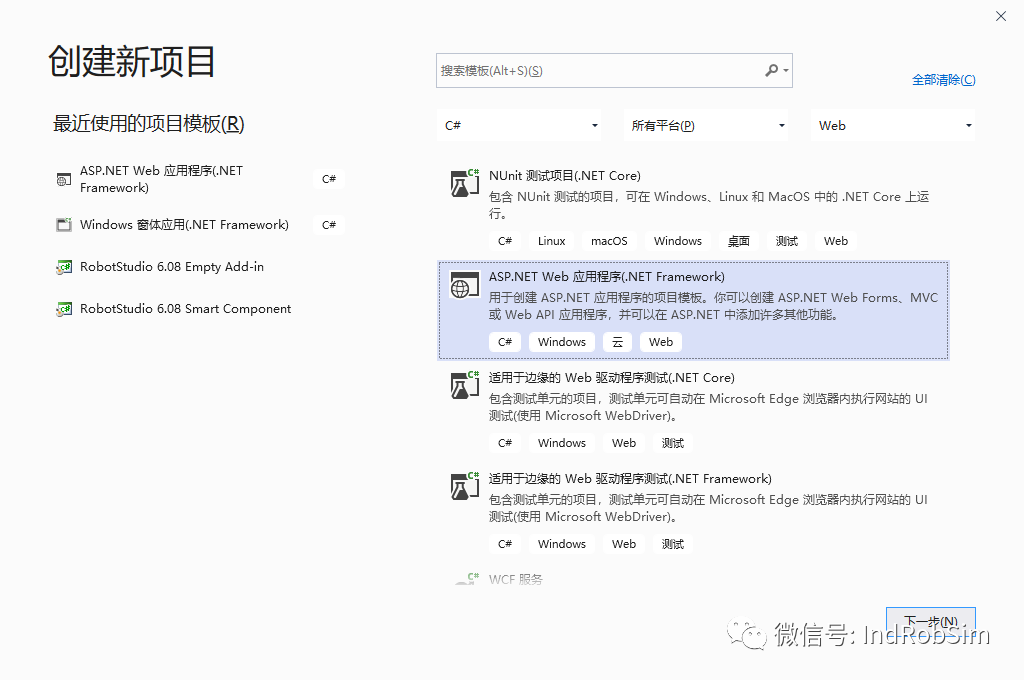
配置新项目中,可以设置项目名称、位置、解决方案名称、框架版本等内容。
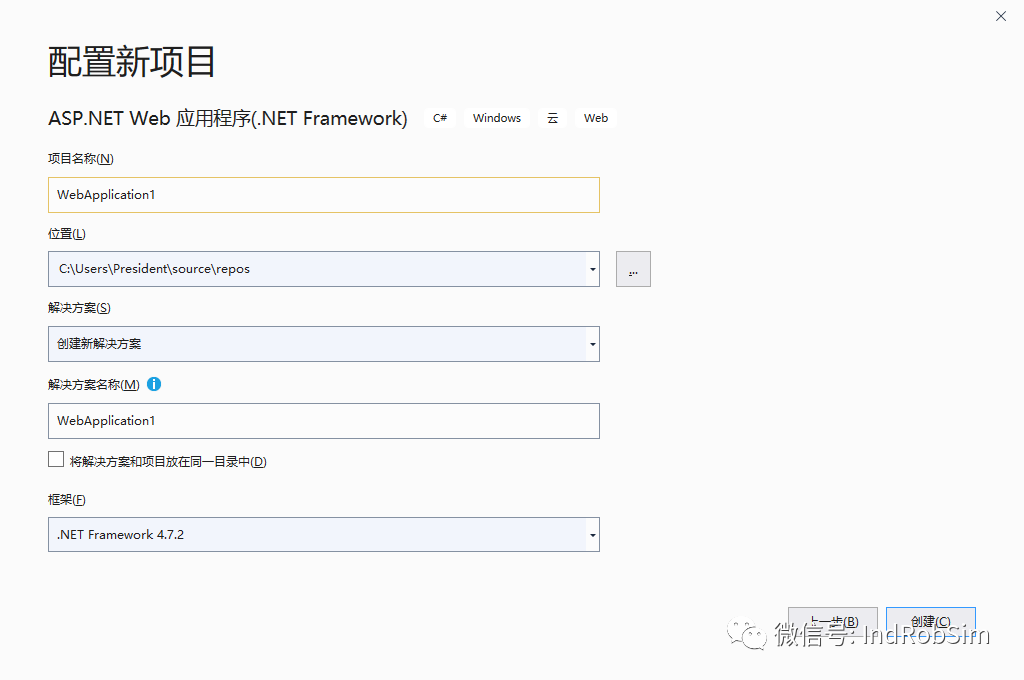
创建新的ASP.NET Web应用程序中选择“空”,点击“创建”按钮。
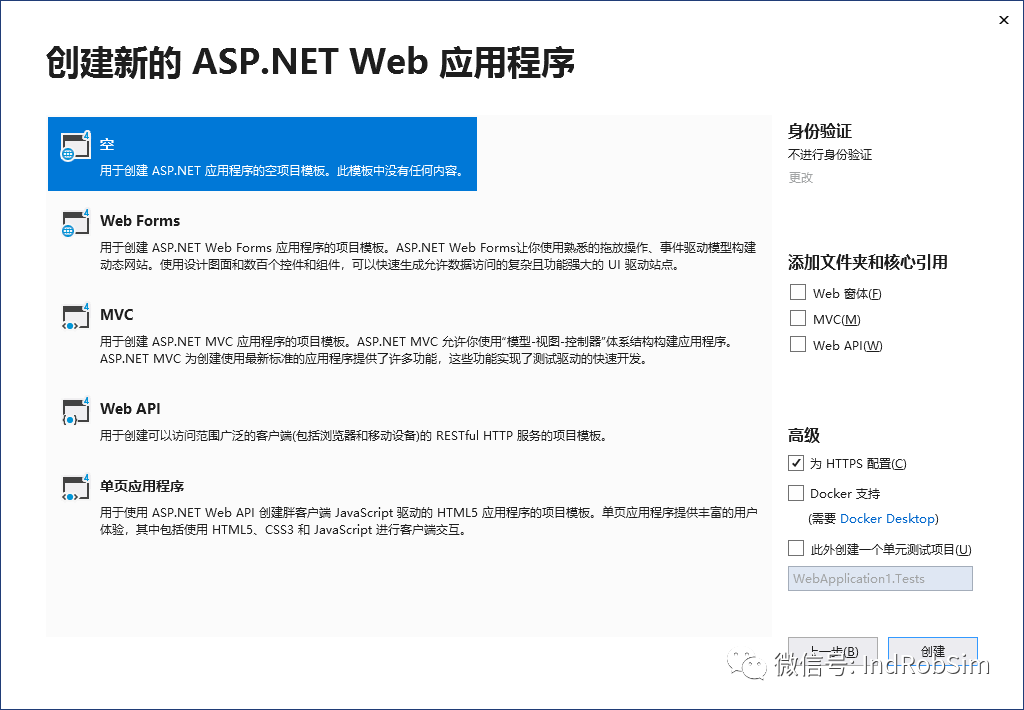
项目创建完成后,在软件右侧“解决方案资源管理器”中,右击项目名称,然后依次选择“添加”→“新建项”,添加新项中选择“HTML页”。
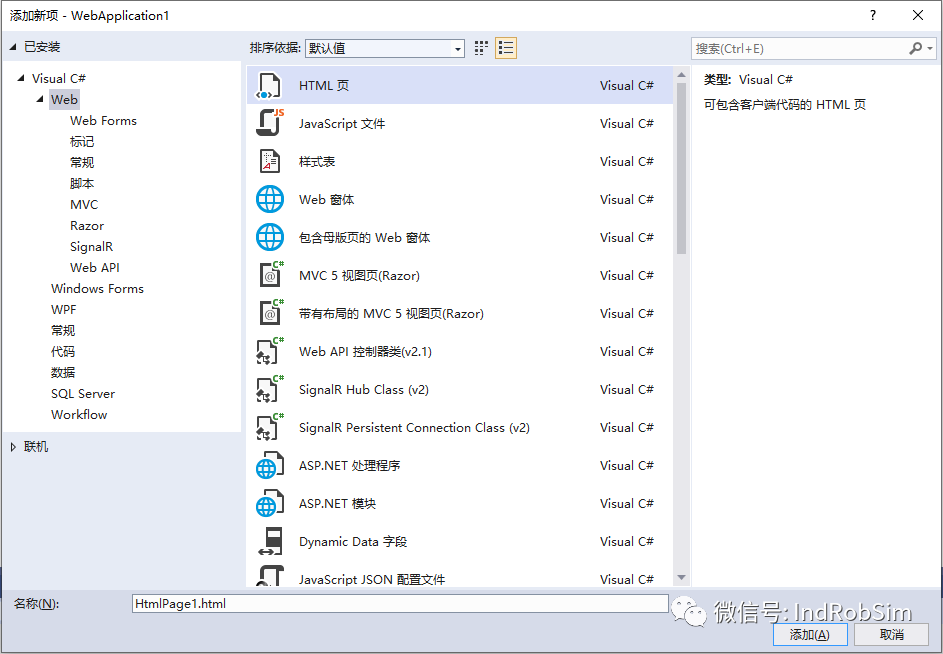
HTML页添加完成后,参考Postman软件中测试的机器人系统信息获取接口返回的信息,将其转换为HTML网页获取机器人系统信息程序代码。
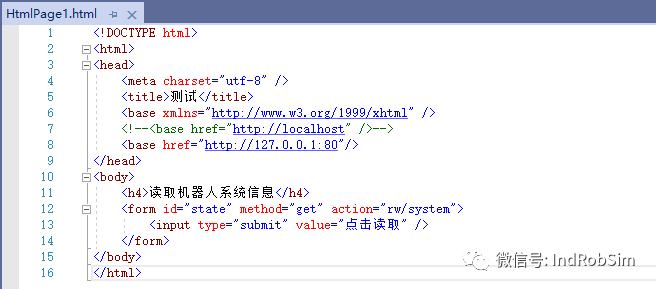
完整HTML网页获取机器人系统信息程序代码如下所示。
<html><head><meta charset="utf-8" /><title>测试title><base xmlns="http://www.w3.org/1999/xhtml" /><base href="http://127.0.0.1:80"/>head><body><h4>读取机器人系统信息h4><form id="state" method="get" action="rw/system"><input type="submit" value="点击读取" />form>body>html>
当然,对于精通HTML网页编程的小伙伴,也可以使用记事本编写程序,并生成HTML网页,这里不再过多介绍。
Web网页运行测试
项目编译完成后,在项目根目录下可以找到编写的HTML网页文件HtmlPage1。
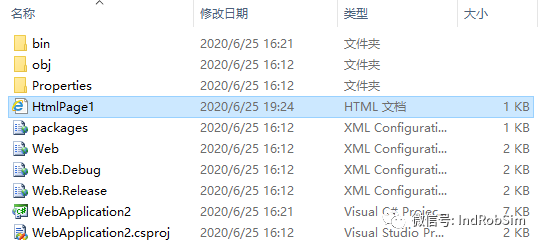
右击HTML网页文件HtmlPage1,打开方式选择为“Google Chrome”。
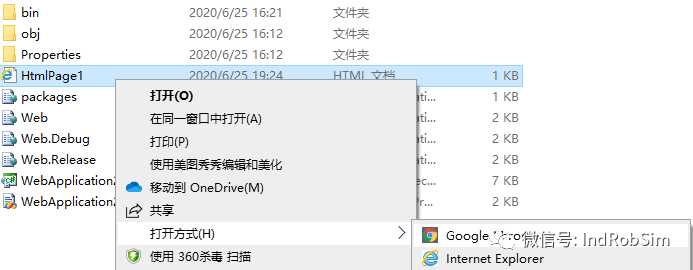
网页打开后,点击网页中的“点击读取”按钮,若是之前没有登录过机器人系统,则需要先登录机器人系统,用户名为Default User,密码为robotics,系统成功登录后即可获得机器人系统信息,测试效果如下方动态图所示。
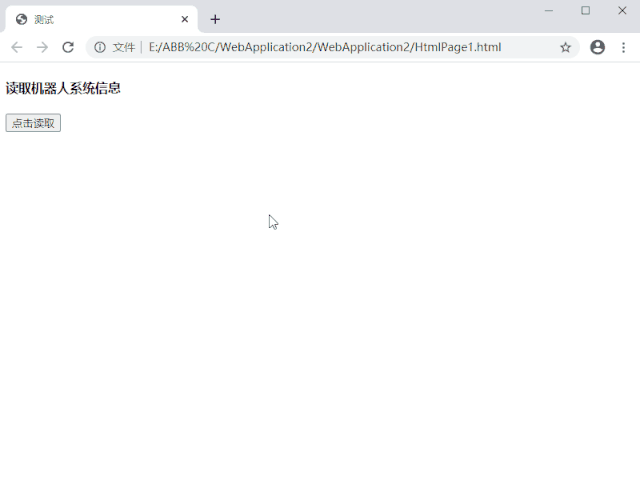
真实机器人Web网页运行测试
对于真实的机器人需要将编写好的HTML网页文件加载到机器人控制器中,如将其保存到Home中的docs文件夹中,然后在Google Chrome网页地址中输入 HtmlPage1.html,就可以打开读取机器人系统信息的网页了。当然IP地址需要根据实际设置情况自行设置,并且HTML网页文件中的IP地址也要与之对应一致。
····The End····
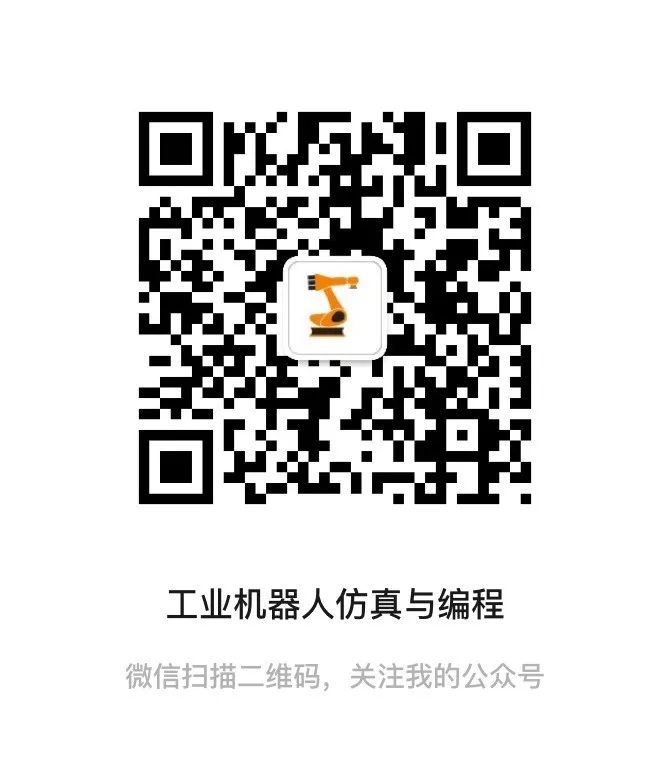


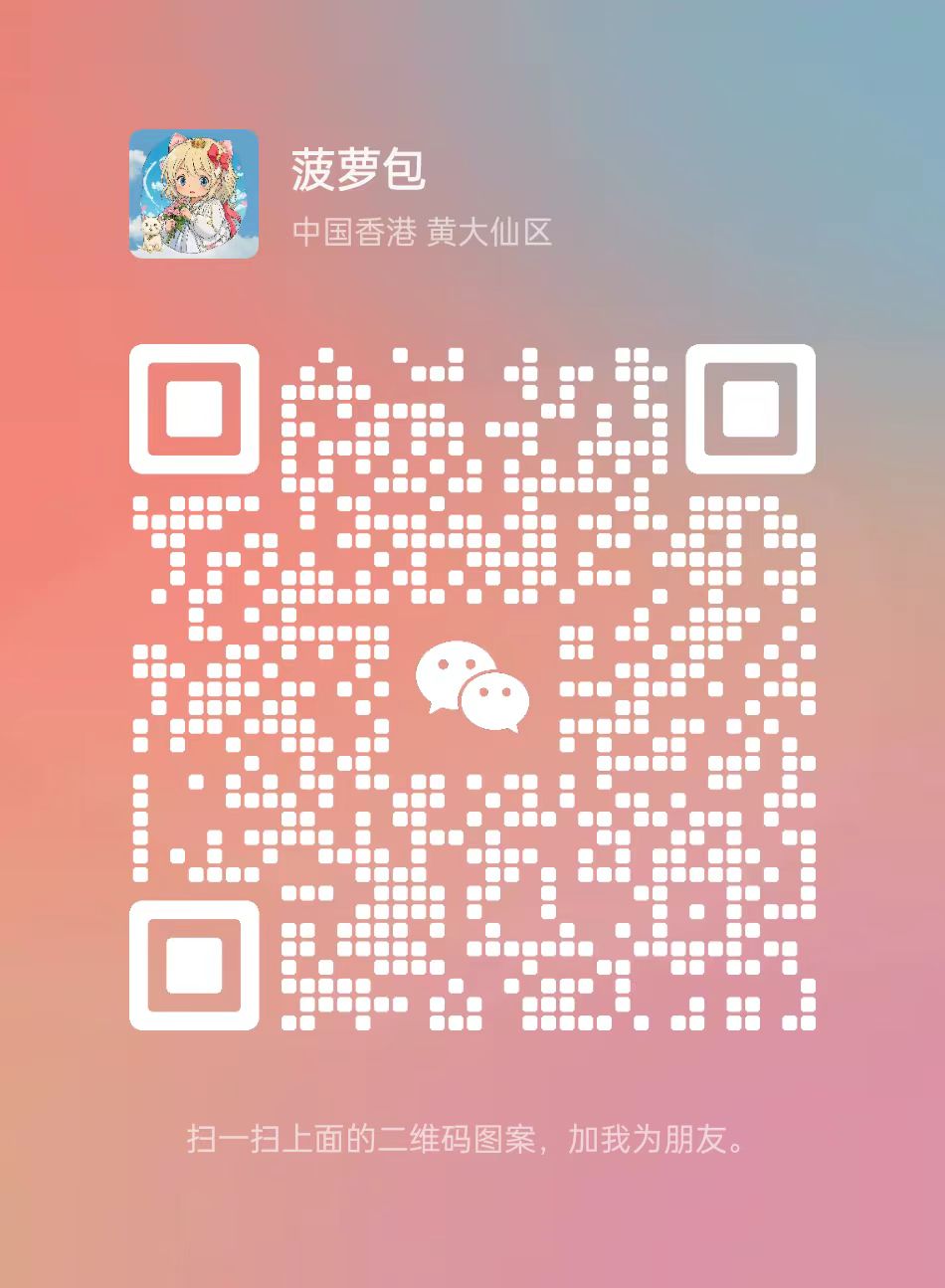
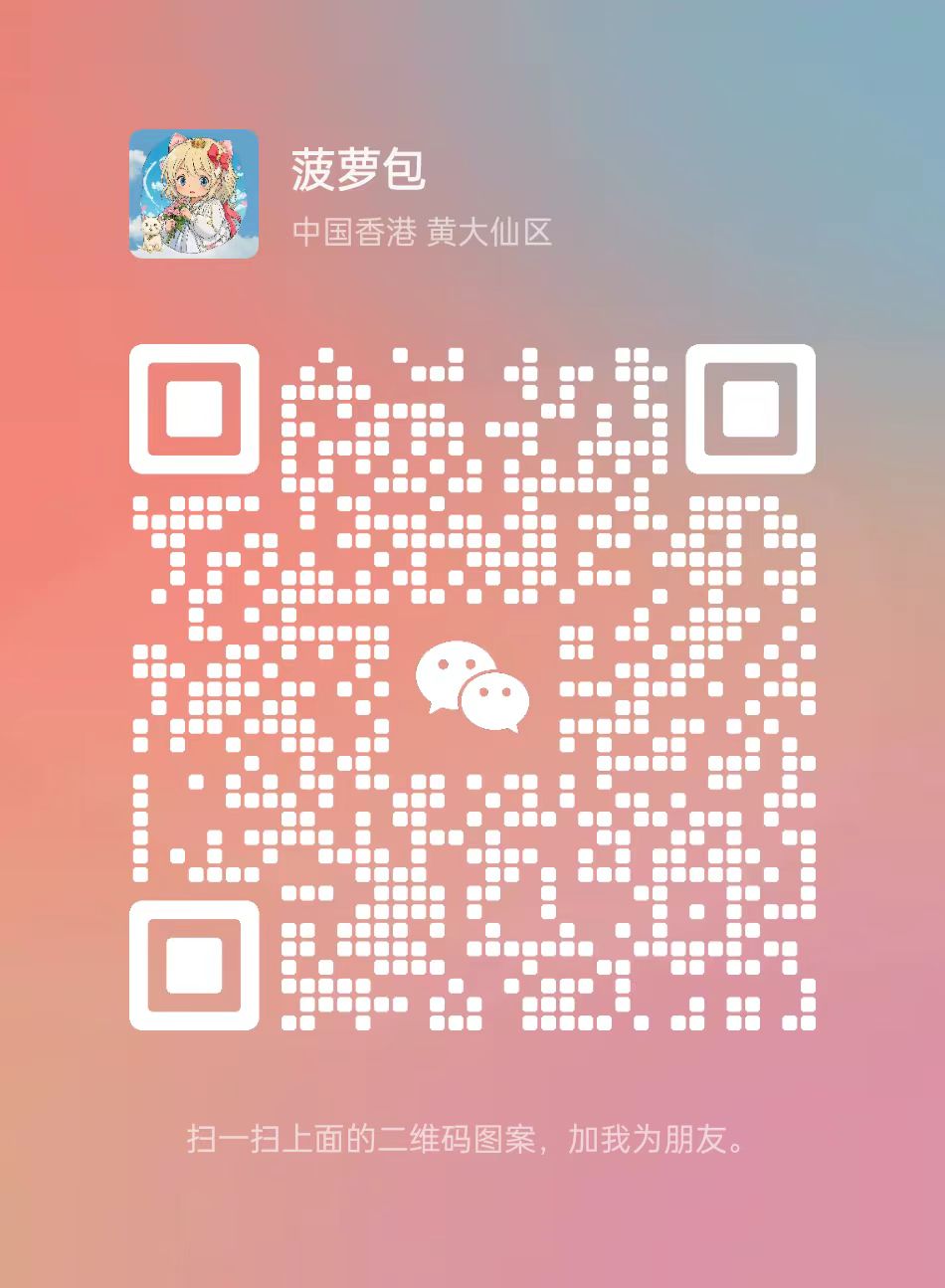


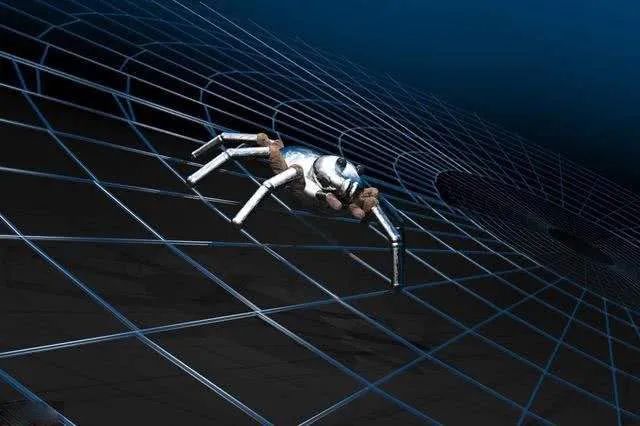

发表评论